
PDF to Word Magic : Convertir un PDF en Word avec Adobe Acrobat et alternatives

Adobe est une application qui permet de visualiser et d’éditer des fichiers PDF. Il sert un grand objectif lorsqu’il s’agit de verrouiller le contenu et de le partager. Mais lorsqu’il s’agit d’édition, un traitement de texte est de loin supérieur à Adobe. C'est pourquoi la plupart des gens préfèrent convertir Adobe PDF en Word pour une édition complète.
Nous allons vous montrer comment utiliser Adobe pour convertir un PDF en Word. En outre, nous allons vous montrer les meilleures alternatives pour vous aider à convertir Adobe PDF en Word.
Adobe Acrobat propose de nombreuses façons de convertir un PDF en Word. Nous allons vous montrer la méthode que vous pouvez utiliser hors ligne à l'aide d'Adobe Acrobat. Nous vous montrerons également comment utiliser Adobe Reader et Adobe en ligne pour convertir des PDF en Word.
Dans cette section, nous allons vous montrer trois façons de convertir un PDF en Word à l'aide d'Adobe Acrobat Pro DC.
Étape 1. Ouvrez le fichier PDF que vous souhaitez convertir à l’aide d’Adobe Acrobat. Une fois le document ouvert, cliquez sur Outils. Une page d’outils s’affiche.
Étape 2. Sous les outils, cliquez sur Exporter le PDF. Un nouvel écran s'ouvrira, dans lequel vous choisirez le format de fichier à exporter.

Étape 3. Sélectionnez Document Word comme fichier préféré pour l’exportation si ce n’est pas déjà fait. Cliquez sur l’icône des paramètres pour choisir ce que vous souhaitez conserver dans le fichier Word converti. Vous pouvez conserver la mise en page actuelle ou supprimer des commentaires et des images. Une fois terminé, cliquez sur le bouton Exporter ci-dessous.

Étape 4. Une fois que vous avez cliqué sur le bouton Exporter , la boîte de dialogue Enregistrer sous apparaît. Choisissez le dossier dans lequel enregistrer votre fichier et cliquez sur Enregistrer dans la boîte de dialogue suivante. Adobe Acrobat convertira votre fichier en Word.
Étape 1. Cliquez sur l’onglet Fichier en haut à gauche et sélectionnez Exporter vers dans le menu. Sélectionnez Microsoft Word, puis Document Word dans le menu déroulant suivant.
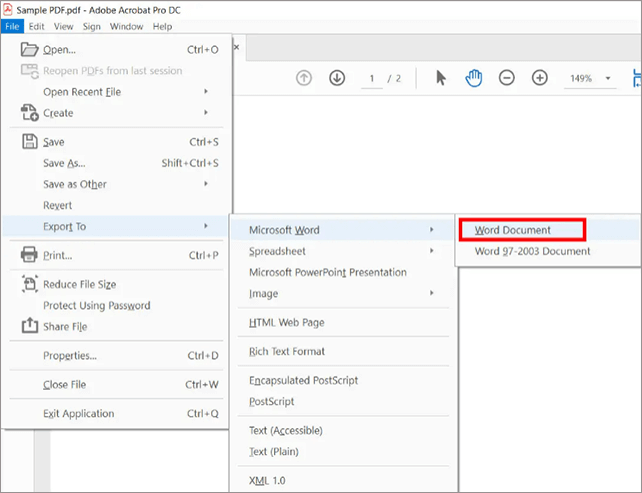
Étape 2. Une nouvelle fenêtre apparaîtra pour enregistrer le fichier Word. Choisissez l’emplacement d’enregistrement de votre fichier. Vous pouvez également accéder à Paramètres pour sélectionner le contenu que vous souhaitez conserver ou supprimer du document Word.
Étape 1. Cliquez sur l’onglet Fichiers et sélectionnez Enregistrer sous dans le menu.
Étape 2. Choisissez l’emplacement d’enregistrement de votre fichier dans la boîte de dialogue qui s’affiche.
Étape 3. Dans le type Enregistrer sous, sélectionnez Document Word. Une fois que vous avez cliqué sur Enregistrer, l’Adobe PDF sera converti en Word.
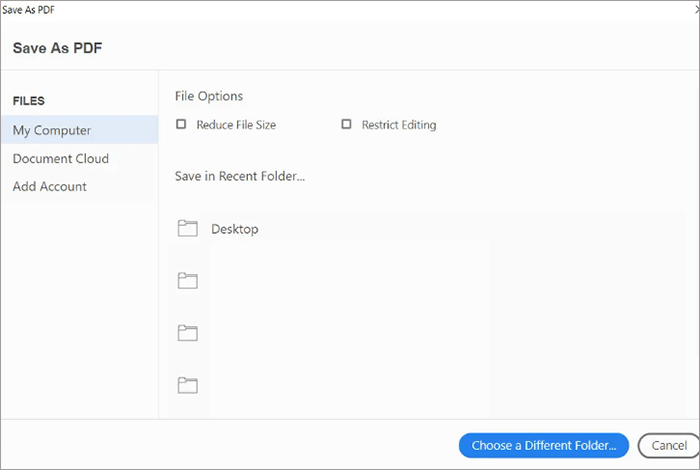
Vous aimerez peut-être :
Comment convertir un PDF en Word dans Windows 10/11 ? Un guide convivial
[Simplifiez-vous la vie au bureau] 6 meilleurs convertisseurs PDF en Word gratuits
Si vous n'avez pas installé la version de bureau d'Adobe Acrobat, vous pouvez toujours utiliser l'option en ligne. Cependant, ce convertisseur PDF en Word d’Adobe présente quelques problèmes de qualité. Par exemple, il a tendance à supprimer les espaces entre les mots et à modifier la police. Si vous êtes d'accord avec cela, voici comment convertir un PDF en Word dans Adobe :
Étape 1. Rendez-vous sur le site Web des outils en ligne d’Adobe, puis cliquez sur Outils en ligne dans le menu principal. Faites défiler vers le bas pour accéder aux outils en ligne.
Étape 2. Sous Convertir à partir d’un PDF, sélectionnez PDF en Word. Adobe vous dirigera vers la page de téléchargement.

Étape 3. Cliquez sur Sélectionner un fichier et téléchargez le fichier Adobe PDF à convertir en Word.

Étape 4. Après avoir téléchargé le fichier, Adobe le convertira en Word. Cliquez sur Télécharger pour récupérer votre fichier au format Word.
Coolmuster PDF en Word est une excellente alternative au convertisseur Adobe PDF en Word. Il possède certaines fonctionnalités que vous ne pouvez pas trouver dans Adobe Acrobat. Il s’agit notamment de la possibilité de convertir un lot de fichiers et de sélectionner des pages spécifiques à convertir.
Coolmuster PDF en Word est compatible avec Mac et Windows et vous permet de travailler hors ligne. Cela signifie que vos fichiers PDF sont conservés en toute sécurité puisque vous ne les téléchargez sur aucun site Web. De plus, il dispose d’une interface conviviale adaptée à tous les niveaux de compétence.
Une chose que vous allez adorer à propos de ce logiciel est sa capacité à conserver la mise en page PDF d'origine. Si votre fichier contient des listes à puces, des images, des en-têtes et des liens hypertexte, ils resteront intacts dans le fichier converti. Cette fonctionnalité vous permet de ne pas perdre trop de temps à tout remettre en ordre.
Vous pouvez commencer à utiliser le logiciel gratuitement grâce à la version d’essai. Ou vous pouvez payer pour la version complète pour utiliser toutes les fonctionnalités.
Principales caractéristiques de Coolmuster PDF en Word :
Voici comment convertir Adobe PDF en Word à l'aide de Coolmuster PDF en Word :
01Téléchargez, installez et lancez Coolmuster PDF en Word.
02Cliquez sur Ajouter un fichier ou Ajouter un dossier et sélectionnez les fichiers que vous souhaitez convertir. Le panneau de droite vous permet de prévisualiser les pages d’un fichier avant la conversion. Vous pouvez choisir de convertir toutes les pages, une plage de pages ou la page actuelle.

03Cliquez sur le bouton bleu avec trois points à gauche pour sélectionner le dossier de sortie.

04Cliquez sur Démarrer pour commencer la conversion du fichier. Le processus prendra quelques secondes, en fonction du nombre et de la taille des fichiers. Une fois terminé, vérifiez le dossier de sortie pour les fichiers convertis.

Pour aller plus loin :
[9 Revue des outils] Le convertisseur PDF en Word le plus chaud en ligne/hors ligne
[Solutions PDF faciles] Comment convertir un PDF numérisé en Word de plusieurs manières
Les outils en ligne peuvent également vous aider à convertir un PDF en Word. Mais ces alternatives à Adobe convertisseur de PDF à Word varient en qualité de sortie. Les outils en ligne sont idéaux si vous disposez d'une connexion Internet ou si vous utilisez un autre appareil. Voici comment convertir un PDF en Word à l'aide d'outils en ligne.
PDF2Go est un outil en ligne qui peut vous aider à convertir des documents PDF en Word. Vous trouverez ci-dessous les étapes à suivre pour l’utiliser :
Étape 1. Rendez-vous sur pdf2go.com et sélectionnez Tous les outils dans le menu supérieur. Choisissez PDF to Word.

Étape 2. Cliquez sur Choisir un fichier pour importer le document PDF. Vous pouvez importer le fichier à partir de votre appareil, de Google Drive, d’une URL ou de Dropbox.

Étape 3. Cliquez sur le bouton vert Démarrer en bas pour commencer la conversion du fichier.

Étape 4. Attendez quelques secondes que la conversion soit terminée. Cliquez ensuite sur le bouton Télécharger pour l’enregistrer sur votre ordinateur. Vous pouvez également le transférer vers Google Docs en cliquant sur le bouton Téléchargement dans le cloud .
iLovePDF est un outil en ligne qui vous aide à convertir, diviser, fusionner et modifier des documents PDF. Vous trouverez ci-dessous les étapes à suivre pour utiliser cet outil afin de convertir un PDF en Word :
Étape 1. Rendez-vous sur ilovepdf.com pour accéder à l’interface en ligne. Cliquez sur Convertir PDF dans le menu principal et sélectionnez PDF en Word.

Étape 2. Cliquez sur le bouton Sélectionner un fichier PDF pour télécharger le fichier .

Étape 3. Après avoir téléchargé le fichier, cliquez sur Convertir en Word sur la gauche.

Étape 4. iLove PDF convertira le fichier et présentera un bouton de téléchargement. Cliquez sur Télécharger Word pour enregistrer le fichier converti.
Pour en savoir plus:
Comment exporter facilement un PDF vers Word ? Votre guide pratique ultime
Comment ouvrir un PDF dans Word et via des outils hors ligne/en ligne
Smallpdf est un autre outil en ligne que vous pouvez utiliser pour convertir un PDF en Word. Comme il est basé sur le Web, vous n'avez pas besoin de télécharger de logiciels ou d'applications externes. Voici comment fonctionne l'outil :
Étape 1. Rendez-vous sur smallpdf.com et sélectionnez Outils dans le menu. Cliquez sur PDF vers Word dans la liste des outils qui s’affichent.
Étape 2. Cliquez sur le bouton Choisir des fichiers pour importer un fichier PDF à partir de votre ordinateur ou de votre stockage cloud.

Étape 3. Smallpdf téléchargera le fichier et le convertira. Cliquez sur le bouton Télécharger pour enregistrer le fichier sur votre ordinateur ou sur le stockage en nuage.

L'édition de fichiers PDF dans Adobe n'est pas la même chose que leur modification dans Word. Ainsi, la conversion de PDF en Word permet de tirer parti des nombreux outils d’édition disponibles dans Word. Bien que vous puissiez utiliser Adobe pour convertir un PDF en Word, il se peut qu’il ne donne pas la meilleure qualité. La plupart des autres outils en ligne ont également des problèmes de qualité.
Coolmuster PDF en Word se distingue des autres outils car il maintient la qualité du fichier d'origine. Si vous recherchez la meilleure alternative à Adobe Converter de PDF en Word, téléchargez-Coolmuster PDF en Word dès aujourd'hui.
Articles connexes :
PDF Puzzle Unraveled : Maîtriser la conversion de PDF en Microsoft Word
Du texte à l’interaction : comment créer un PDF remplissable dans Word
Top PDF to Word Converter Free Offline : Convertir un PDF en Word en toute simplicité
Comment combiner des fichiers PDF sans Adobe Acrobat [Windows & Mac]
Maîtriser l’art : comment copier un PDF dans Word comme un pro [5 façons]
[Guide facile] Convertir Word en PDF via Adobe Acrobat et alternatives





